¿Cuál es el mejor eliminador de fondo de fotos con IA?

La gente pasa demasiado tiempo eliminando fondos manualmente y la IA no siempre es la magia que dice ser.
Este tutorial le mostrará cómo insertar una foto en una forma usando Adobe Photoshop . Como verás, es fácil colocar una foto en cualquier tipo de forma, desde un rectángulo o círculo básico hasta una forma personalizada elegante. Este tutorial utilizará una forma personalizada y el artículo le mostrará cómo cargar todas las formas faltantes en Photoshop para selecciones múltiples.
Tabla de contenido
Comience creando un nuevo documento de Photoshop. Si está en la pantalla principal, haga clic en el botón Nuevo archivo .
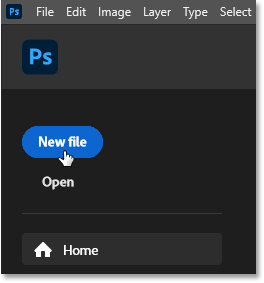
O puede ir al menú Archivo en la barra de menú y seleccionar Nuevo .
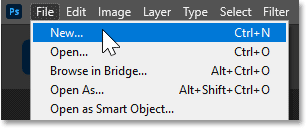
De cualquier manera, se abrirá el cuadro de diálogo Nuevo documento , donde podrá ingresar las configuraciones necesarias en la columna derecha. El ejemplo creará un documento cuadrado estableciendo el Ancho y la Altura en 2000 píxeles.
Dado que colocaremos una imagen en la forma y las imágenes generalmente se guardan con una resolución más alta, cambie el valor de Resolución a 300 píxeles por pulgada y deje el Contenido de fondo configurado en Blanco .
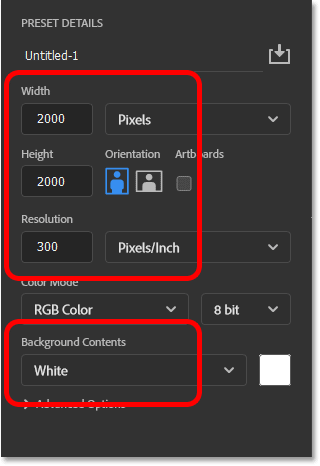
Luego haga clic en el botón Crear .
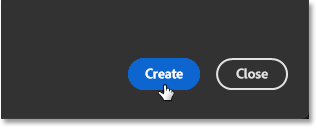
Y Photoshop crea un nuevo documento.
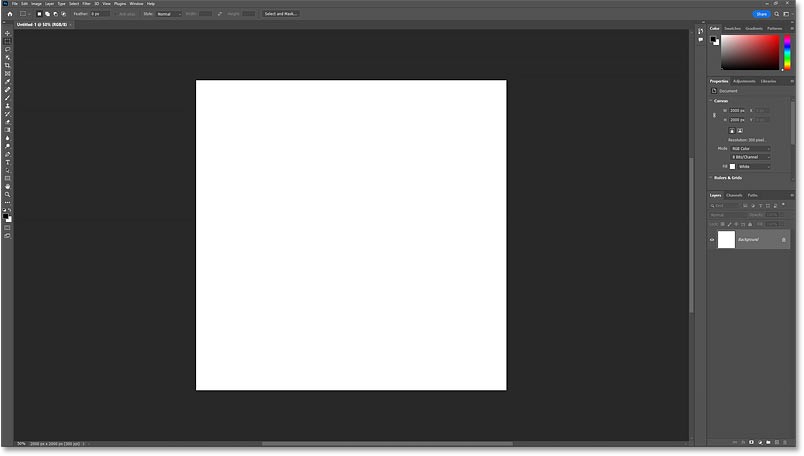
La forma más rápida de dibujar formas personalizadas en Photoshop es agregarlas desde el panel Formas. Para abrir este panel, vaya al menú Ventana y seleccione Formas.
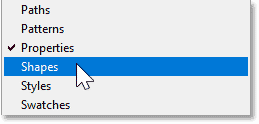
El panel Formas se abre en la columna de subpaneles a la izquierda de los paneles principales. Puede mostrar u ocultar el panel haciendo clic en el icono del panel.
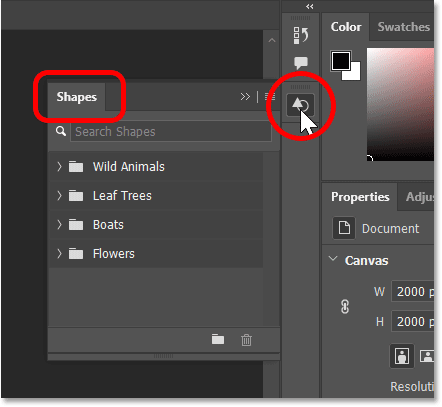
Al principio, todo lo que vemos son formas predeterminadas divididas en grupos.
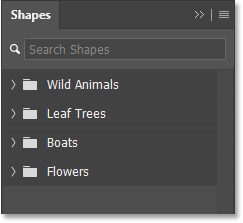
Puede rotar cualquier grupo para revelar las formas dentro de ese grupo haciendo clic en la flecha junto al ícono de carpeta de ese grupo.
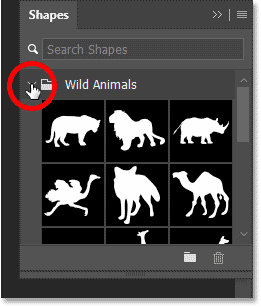
También puedes arrastrar la parte inferior del panel Formas hacia abajo para expandirlo y ver varias formas a la vez.
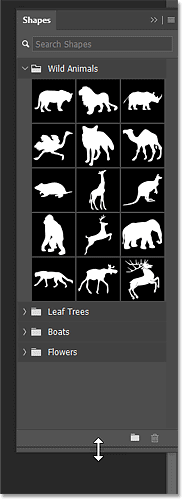
Para cargar todas las formas faltantes disponibles en Photoshop, haga clic en el icono del menú del panel Formas .
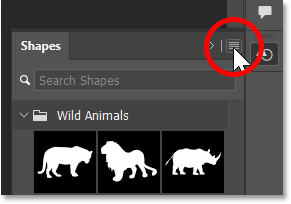
Luego, seleccione Formas heredadas y más .
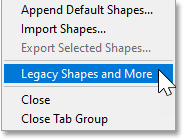
Aparece un nuevo grupo Formas heredadas y más debajo de los valores predeterminados.
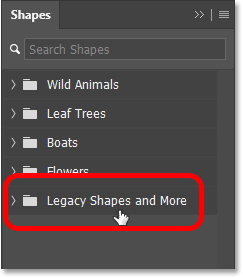
Y dentro hay dos grupos más. Formas 2019 contiene cientos de formas nuevas agregadas a Photoshop 2020. Y Todas las formas predeterminadas heredadas contienen formas clásicas de versiones anteriores de Photoshop.
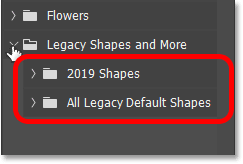
Este tutorial utilizará una de las formas clásicas. El ejemplo abrirá el grupo Todas las formas predeterminadas heredadas.

Luego desplácese hacia abajo hasta Naturaleza y haga clic para abrir.
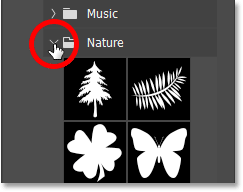
Y dentro de la Naturaleza, utiliza la forma de la mariposa.
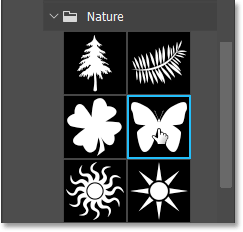
Para agregar una forma, simplemente haga clic y arrastre la miniatura de la forma desde el panel Formas y suéltela en el lienzo.
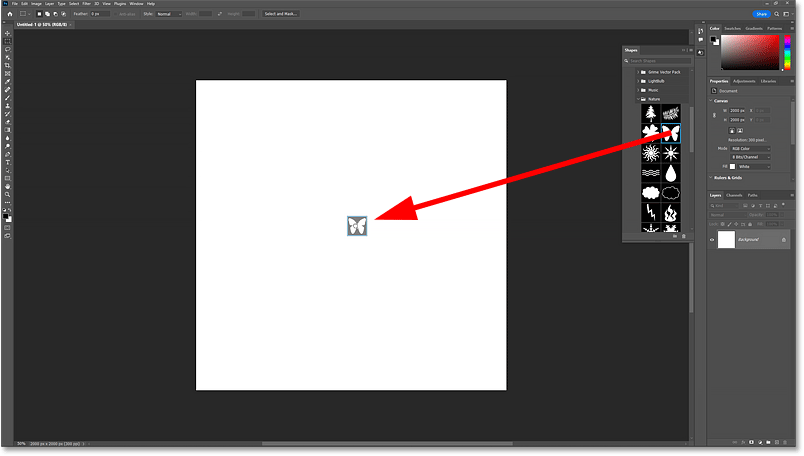
Photoshop dibuja la forma cuando suelta el botón del ratón.
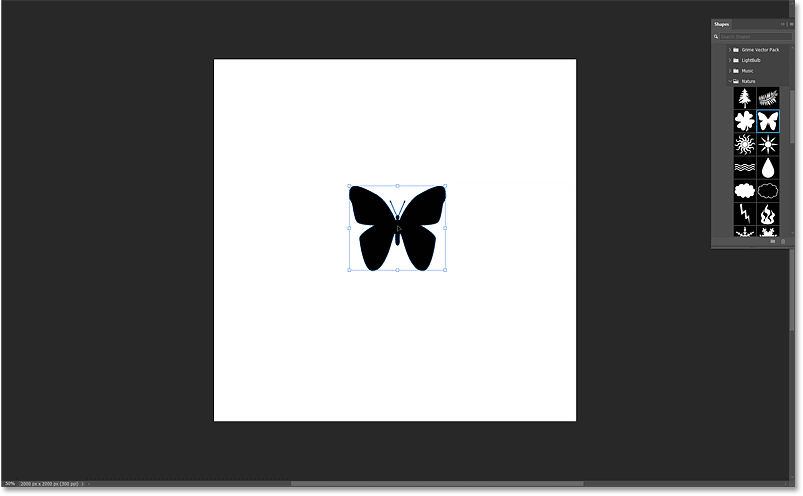
Antes de cambiar el tamaño de la imagen, vaya a la barra de opciones y asegúrese de que el ícono de enlace esté seleccionado entre los campos Ancho y Alto para que la relación de aspecto de la imagen esté bloqueada.
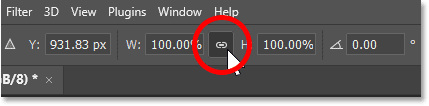
Luego, cambie el tamaño de la forma haciendo clic y arrastrando cualquiera de los controladores de transformación. Si mantiene presionada la tecla Alt (Win) / Opción (Mac) en su teclado mientras arrastra, cambiará el tamaño de la forma desde su centro.
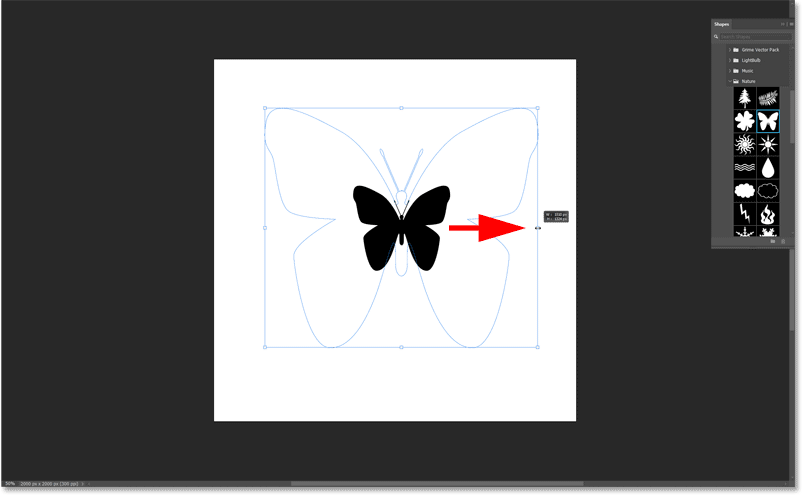
Haga clic y arrastre la forma hasta el centro del lienzo. A medida que te acerques al centro, encajará en su lugar.
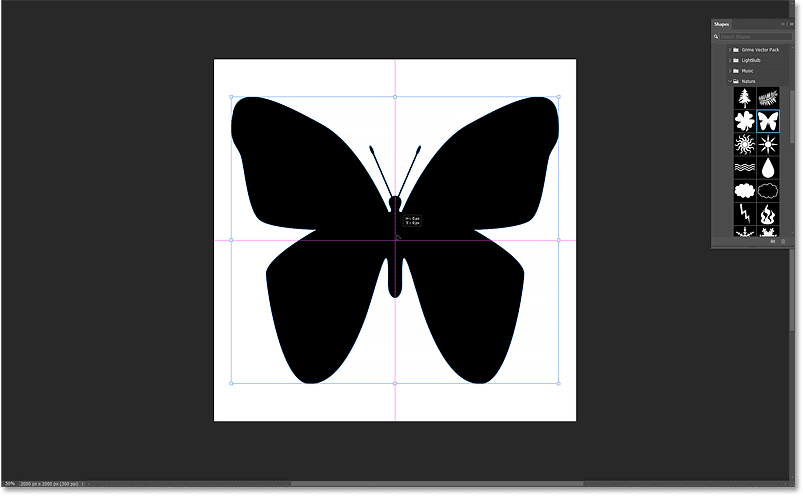
Luego haga clic en la marca de verificación en la barra de opciones para aceptar.

En el panel Capas , la forma aparece en su propia capa. Sabemos que es una capa de forma por el ícono en la esquina inferior derecha de la miniatura.
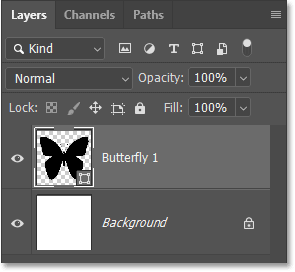
Con la capa de forma seleccionada, el panel Propiedades brinda acceso a todas las opciones de la forma, incluidos Relleno y Trazo.
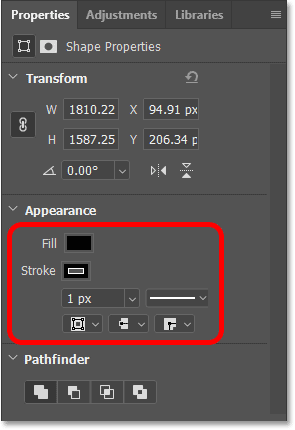
De forma predeterminada, Photoshop utiliza el negro como color de relleno, lo cual está bien ya que de todos modos no veremos ese color después de insertar la imagen en la forma.
Pero Photoshop también agrega un trazo negro de 1 píxel alrededor de la forma.
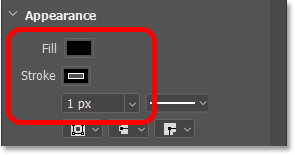
Si lo deseas, puedes añadir un trazo más adelante. Pero por ahora, desactive Trazo haciendo clic en la muestra de color de Trazo:
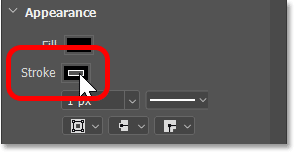
Y haga clic en el icono Sin color en la esquina superior izquierda del panel. Luego, haga clic fuera del panel para cerrarlo o presione Entrar (Win) / Retorno (Mac) en su teclado.
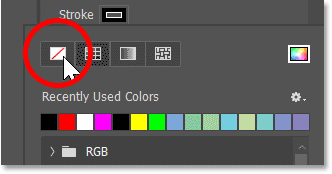
A continuación, colocaremos nuestra imagen en el documento. Y como queremos que la imagen aparezca en el mismo documento que nuestra forma, utilicemos el comando Colocar incrustado de Photoshop.
Vaya al menú Archivo y seleccione Colocar incrustado .
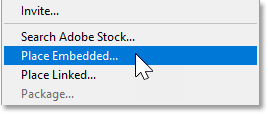
Navegue hasta donde está guardada la imagen en su computadora. En el caso de ejemplo, la imagen se encuentra en una carpeta en el escritorio. Haga clic en la imagen para seleccionarla y luego haga clic en Colocar .

Photoshop agregará la imagen delante de la forma. Si la imagen es más grande que el tamaño del documento, Photoshop la redimensiona para ajustarla. Las imágenes utilizadas son de Adobe Stock.
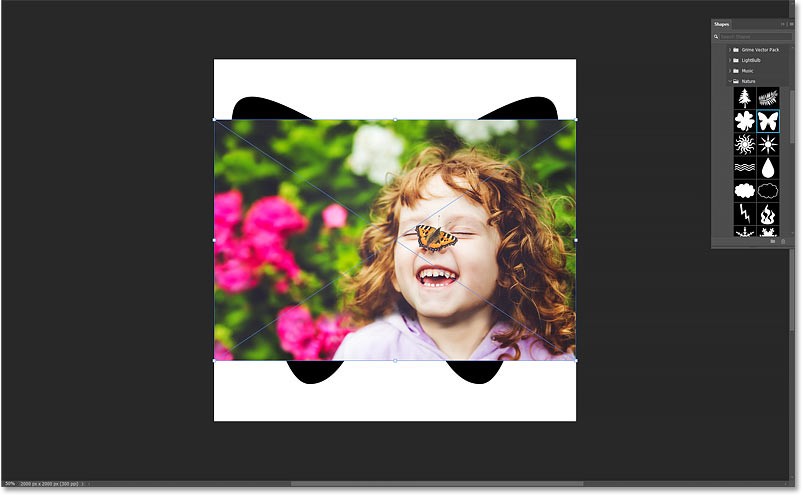
Redimensionaremos la imagen después de colocarla en la forma. Ahora haga clic en la marca de verificación en la barra de opciones para aceptar.
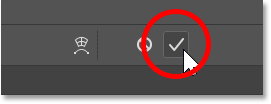
De vuelta en el panel Capas, la imagen aparece en una nueva capa encima de la capa de forma. Y tenga en cuenta que Photoshop ha convertido la imagen en un objeto inteligente, podemos saberlo por el icono de objeto inteligente en la esquina inferior derecha de la miniatura. Esto significa que no importa cuántas veces cambiemos el tamaño de la imagen, la calidad de la imagen permanece inalterada.
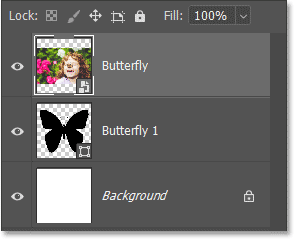
Actualmente, la imagen se encuentra delante de la forma. Para colocar una imagen en una forma, haga clic en el ícono de menú del panel Capas.

Luego seleccione Crear máscara de recorte .
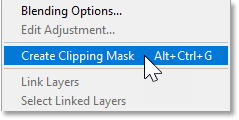
Una máscara de recorte recortará la imagen a la forma subyacente, lo que significa que la única parte de la imagen que permanece visible es el área inmediatamente encima o delante de la forma. Cualquier parte de la imagen que quede fuera de la forma queda oculta a la vista, creando la ilusión de que la imagen está realmente dentro de la forma.
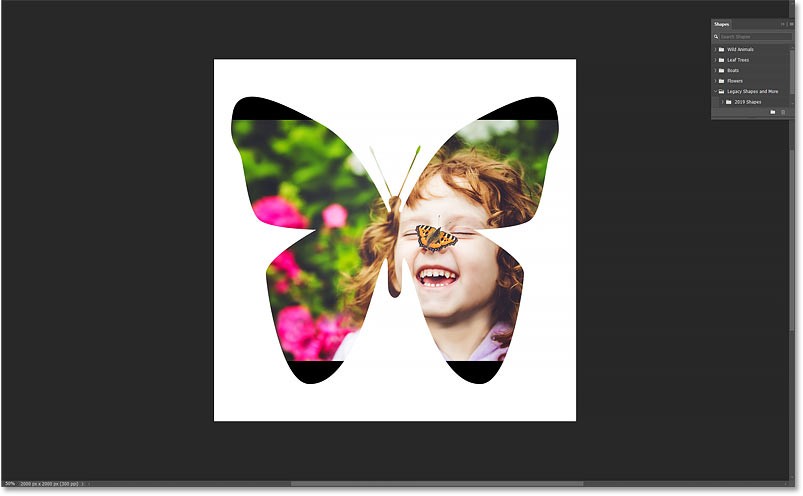
De vuelta en el panel Capas, observe que la capa de imagen ahora está sangrada hacia la derecha, con una pequeña flecha que apunta hacia abajo, a la capa de forma que se encuentra debajo. Esta es la forma que tiene Photoshop de decirnos que hemos creado una máscara de recorte.
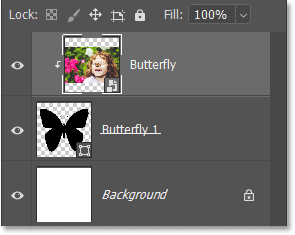
Para cambiar el tamaño y reposicionar la imagen dentro de la forma, vaya al menú Editar y seleccione Transformación libre .
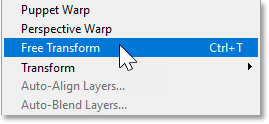
En la barra de opciones, asegúrese de que el ícono de enlace esté seleccionado entre los campos Ancho y Alto.
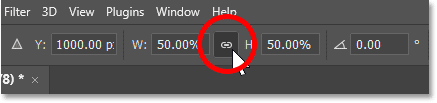
Luego cambie el tamaño de la imagen arrastrando cualquiera de los controladores de transformación. Puede mantener presionada la tecla Alt (Win) / Opción (Mac) en su teclado mientras arrastra el controlador para cambiar el tamaño de la imagen desde su centro.
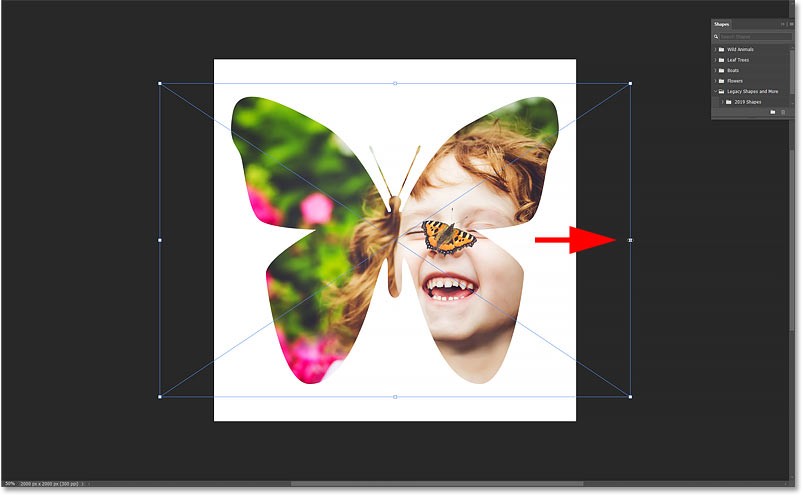
Luego arrastre la imagen para posicionar el objeto dentro de la forma. Es posible que tengas que alternar entre cambiar el tamaño y la posición de la imagen hasta que quede bien.
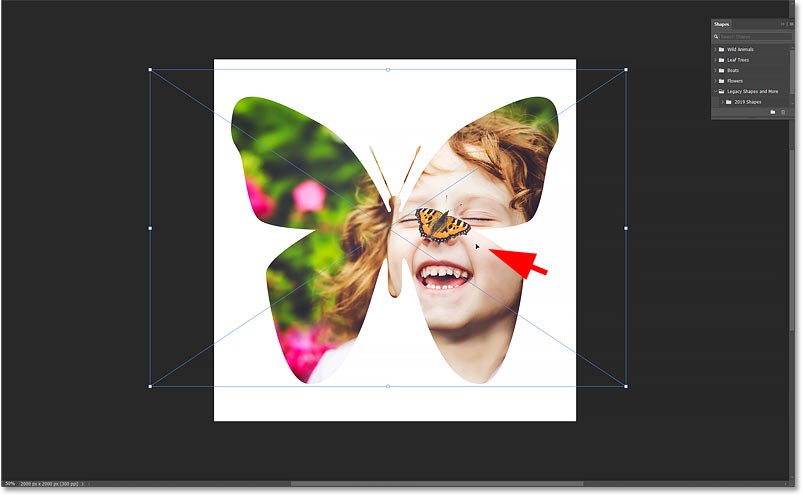
Cuando haya terminado, haga clic en la marca de verificación en la barra de opciones.
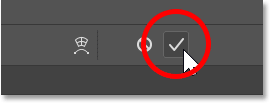
En este punto, hemos colocado la imagen en la forma y el efecto principal está completo. Así que hay algunas cosas que podemos hacer a continuación. Puede agregar un trazo alrededor de la forma, cambiar el color de fondo detrás de la forma o eliminar el fondo por completo.
El artículo comenzará mostrándole cómo cambiar el color de fondo. Y la forma más fácil de hacerlo es utilizar una capa de relleno de color sólido.
Queremos que la capa de relleno de color sólido aparezca justo encima de la capa de fondo. Entonces, en el panel Capas, haga clic en la capa Fondo para seleccionarla.

Luego, haga clic en el ícono Nueva capa de relleno o ajuste en la parte inferior del panel Capas :
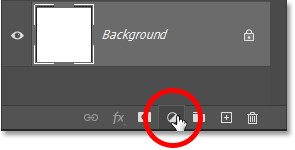
Y seleccione Color sólido en la parte superior de la lista.
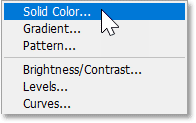
Photoshop abre el Selector de color para que podamos elegir un nuevo color para el fondo. El color predeterminado es el negro, que definitivamente resalta los detalles de la forma. Pero en este caso, como color de fondo para una mariposa, es demasiado oscuro.

Puede elegir otro color desde el Selector de color. Pero también puedes tomar muestras de colores directamente de la imagen dentro de la forma. Simplemente mueva el cursor del mouse sobre la imagen y el cursor se transformará en un cuentagotas. Luego haga clic en el color que desea muestrear.
Por ejemplo, tomará una muestra de un tono de piel claro de la frente de la niña y se convertirá instantáneamente en el nuevo color de fondo.
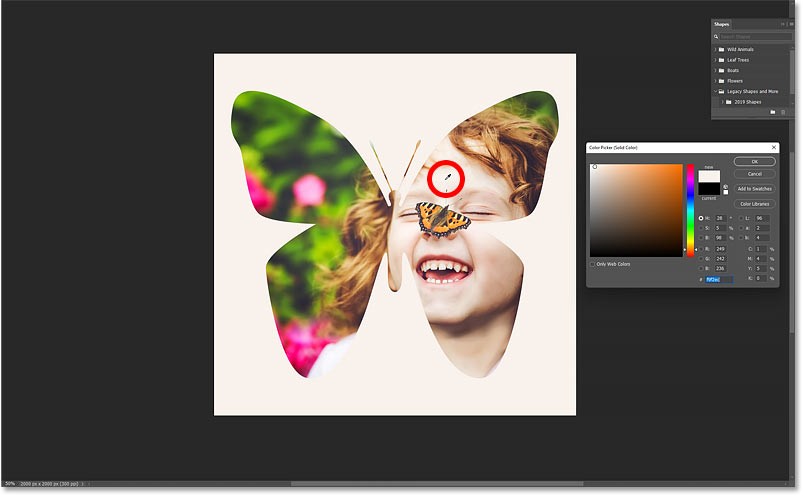
Cuando encuentre un color que le guste, haga clic en Aceptar para cerrar el Selector de color. Y volviendo al panel Capas, vemos que se ha agregado una capa de relleno de color sólido entre la capa de Fondo y la capa de Forma de arriba.
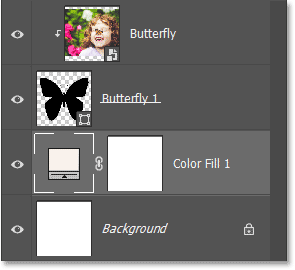
Otra forma de mejorar el efecto es agregar trazos alrededor de la forma.
Primero, en el panel Capas , haga clic en la capa de forma para seleccionarla.
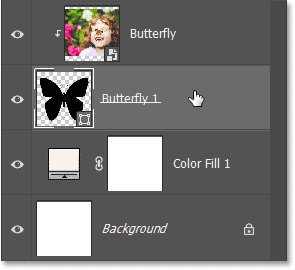
Aunque puedes agregar trazos desde el panel Propiedades , muchas personas aún prefieren la forma antigua de agregarlos usando efectos de capa. Entonces, con la capa de forma seleccionada, haga clic en el ícono fx en la parte inferior del panel Capas :
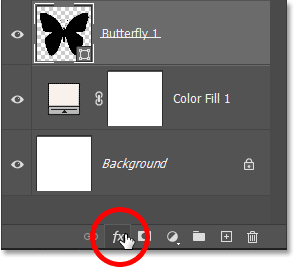
Y seleccione Trazo .
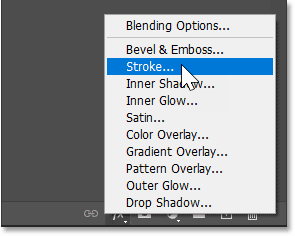
Photoshop abre el cuadro de diálogo Estilo de capa con opciones de Trazo en la columna central. Para cambiar el color del trazo, haga clic en la muestra de color.
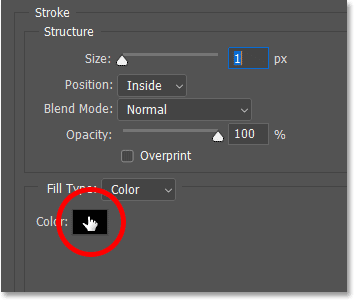
Luego, seleccione un nuevo color en el Selector de color. El ejemplo seleccionará el blanco estableciendo los valores R, G y B en 255. Haga clic en Aceptar cuando haya terminado para cerrar el Selector de color.
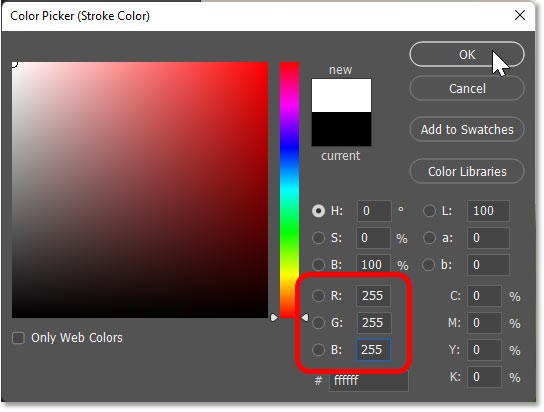
De regreso al cuadro de diálogo Estilo de capa , configure la Posición en Exterior para que el trazo aparezca alrededor del exterior de la forma. Luego, aumente el valor de Tamaño para ajustar el grosor del trazo. Para la imagen de ejemplo, un tamaño de alrededor de 18 px es adecuado.
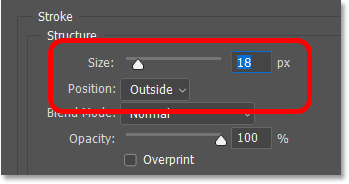
Haga clic en Aceptar para cerrar el cuadro de diálogo Estilo de capa . Y aquí está el resultado con el trazo alrededor de la forma en el ejemplo.
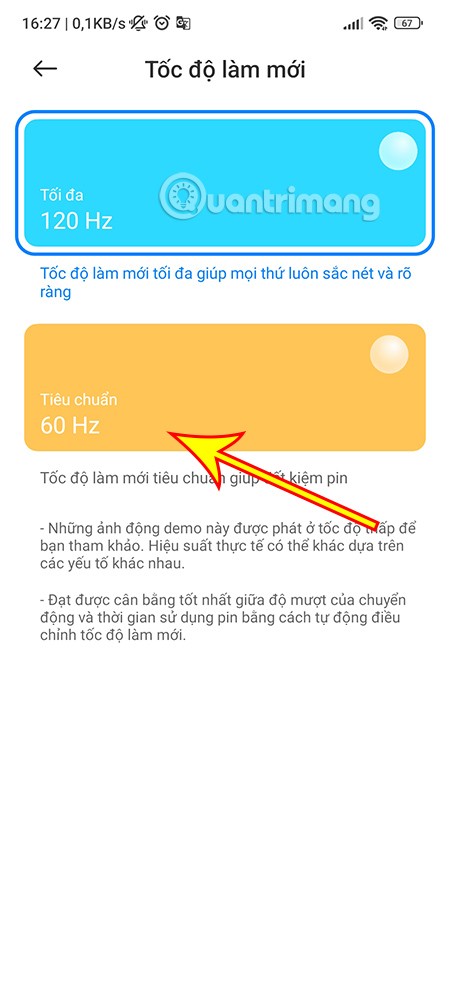
Si decide que no le gusta el trazo, puede desactivarlo en el panel Capas haciendo clic en el ícono de visibilidad junto a la palabra Trazo .
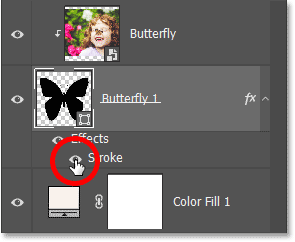
La gente pasa demasiado tiempo eliminando fondos manualmente y la IA no siempre es la magia que dice ser.
Este tutorial le mostrará cómo convertir fácilmente una fotografía en un boceto a lápiz usando Adobe Photoshop.
Para muchas personas cambiar el tamaño de las imágenes era muy molesto hasta que conocieron el sencillo método de protección basado en canales de Photoshop.
Agregue un efecto de póster rápido y fácil a sus imágenes usando Photoshop para recrear el aspecto clásico de los carteles impresos con colores de tinta limitados.
Hay muchos editores de fotografías con IA que hacen de Photoshop una segunda opción, y las funciones de IA son herramientas útiles para editar fotografías sin tener que aprender el complejo Photoshop.
Photoshop 2025 incluye nuevas herramientas de IA, selecciones más inteligentes y funciones que no sabías que necesitabas hasta ahora.
Este tutorial le mostrará una forma rápida y sencilla de agregar un efecto de color monocromático a una imagen usando Adobe Photoshop.
Este tutorial le mostrará cómo agregar espacio de lienzo y sombra paralela a su foto en Photoshop para crear un borde de foto simple pero elegante.
La herramienta Desenfoque de lente de Adobe facilita la revisión de sus fotografías, añadiéndoles profundidad y enfoque.
Oculta en la aplicación, Acciones de Photoshop es una característica muy apreciada de la popular herramienta de edición de fotografías, diseñada para acelerar los flujos de trabajo sin necesidad de IA.
Lightroom y Adobe Photoshop son dos de las mejores herramientas de edición de fotografías, pero aunque muchos profesionales las utilizan ambas juntas, solo necesitas Lightroom si eres un fotógrafo aficionado.
Este tutorial le mostrará cómo crear un atractivo efecto de imagen en imagen con Adobe Photoshop tomando una sola foto y creando la ilusión de que dentro de ella hay una versión más pequeña y recortada de la misma foto.
Generative Workspace es una de las principales funciones de IA anunciadas en Adobe Max 2024. Será el nuevo hogar para sus imágenes y archivos de IA generativa.
Con Generative Fill, impulsado por la inteligencia artificial generativa de Adobe llamada Firefly, cualquiera puede agregar efectos realistas de reflejo de agua a sus fotos simplemente dibujando una selección, escribiendo algunas palabras y haciendo clic en un botón.
Este tutorial le mostrará cómo copiar una imagen y pegarla en una selección en otra imagen usando el comando Pegar en en Adobe Photoshop.
En este artículo, te guiaremos sobre cómo recuperar el acceso a tu disco duro cuando falla. ¡Sigamos!
A primera vista, los AirPods parecen iguales a cualquier otro auricular inalámbrico. Pero todo cambió cuando se descubrieron algunas características poco conocidas.
Apple ha presentado iOS 26, una importante actualización con un nuevo diseño de vidrio esmerilado, experiencias más inteligentes y mejoras en aplicaciones conocidas.
Los estudiantes necesitan un tipo específico de portátil para sus estudios. No solo debe ser lo suficientemente potente como para desempeñarse bien en su especialidad, sino también lo suficientemente compacto y ligero como para llevarlo consigo todo el día.
Agregar una impresora a Windows 10 es sencillo, aunque el proceso para dispositivos con cable será diferente al de los dispositivos inalámbricos.
Como sabes, la RAM es un componente de hardware muy importante en una computadora, ya que actúa como memoria para procesar datos y es el factor que determina la velocidad de una laptop o PC. En el siguiente artículo, WebTech360 te presentará algunas maneras de detectar errores de RAM mediante software en Windows.
Los televisores inteligentes realmente han conquistado el mundo. Con tantas funciones excelentes y conectividad a Internet, la tecnología ha cambiado la forma en que vemos televisión.
Los refrigeradores son electrodomésticos familiares en los hogares. Los refrigeradores suelen tener 2 compartimentos, el compartimento frío es espacioso y tiene una luz que se enciende automáticamente cada vez que el usuario lo abre, mientras que el compartimento congelador es estrecho y no tiene luz.
Las redes Wi-Fi se ven afectadas por muchos factores más allá de los enrutadores, el ancho de banda y las interferencias, pero existen algunas formas inteligentes de mejorar su red.
Si quieres volver a iOS 16 estable en tu teléfono, aquí tienes la guía básica para desinstalar iOS 17 y pasar de iOS 17 a 16.
El yogur es un alimento maravilloso. ¿Es bueno comer yogur todos los días? Si comes yogur todos los días, ¿cómo cambiará tu cuerpo? ¡Descubrámoslo juntos!
Este artículo analiza los tipos de arroz más nutritivos y cómo maximizar los beneficios para la salud del arroz que elija.
Establecer un horario de sueño y una rutina para la hora de acostarse, cambiar el despertador y ajustar la dieta son algunas de las medidas que pueden ayudarle a dormir mejor y despertarse a tiempo por la mañana.
¡Alquiler por favor! Landlord Sim es un juego de simulación para dispositivos móviles iOS y Android. Jugarás como propietario de un complejo de apartamentos y comenzarás a alquilar un apartamento con el objetivo de mejorar el interior de tus apartamentos y prepararlos para los inquilinos.
Obtén el código del juego Bathroom Tower Defense de Roblox y canjéalo por emocionantes recompensas. Te ayudarán a mejorar o desbloquear torres con mayor daño.




























